Исправить фатальную ошибку D3D в Monster Hunter Rise
Во время игры в Monster Hunter Rise пользователи сообщали о фатальной ошибке D3D. В большинстве случаев сообщение об ошибке появляется у пользователя, чья система не соответствует минимальным требованиям для запуска игры. Эта проблема также распространена среди пользователей, которые разогнали графический процессор или запускают игру на высоких настройках. В этом посте представлены различные решения, которые можно попробовать, если вы столкнулись с фатальной ошибкой D3D в Monster Hunter Rise.
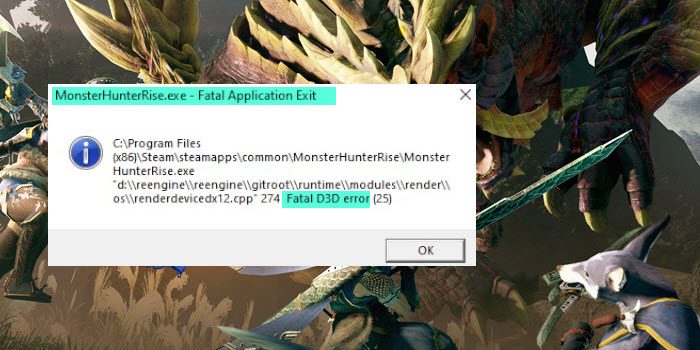
Что вызывает фатальную ошибку D3D в Monster Hunter Rise?
Одна из ситуаций, в которой вы столкнетесь с рассматриваемой проблемой, — это когда ваша система не соответствует минимальным требованиям для запуска игры. Но, к сожалению, это не единственный виновник. Ошибка может возникать и по следующим причинам.
- Если в вашей системе используется устаревший графический драйвер, вы, скорее всего, столкнетесь с последствиями в виде проблемы, описанной в вопросе.
- Если у вас слабый ПК; все еще запуская игру с высокими настройками, вы становитесь уязвимыми перед лицом проблемы.
- Проблема распространена среди пользователей, использующих разогнанный графический процессор. Таким образом, это также может быть основной причиной проблемы.
Исправить фатальную ошибку D3D в Monster Hunter Rise
Ниже приведен список всех эффективных решений для устранения фатальных ошибок D3D в Monster Hunter Rise.
Программы для Windows, мобильные приложения, игры - ВСЁ БЕСПЛАТНО, в нашем закрытом телеграмм канале - Подписывайтесь:)
- Убедитесь, что система соответствует минимальным требованиям
- Изменить настройки графики
- Отключить разгон
- Проверить целостность файлов игры
- Запускать игры на низких настройках
- Обновить графический драйвер
- Обновите DirectX
- Вставьте -dx11 в поле запуска
Теперь давайте подробно рассмотрим все решения.
1]Убедитесь, что система соответствует минимальным требованиям
Прежде чем пробовать что-либо техническое, первое, что вы должны убедиться, это то, что ваша система соответствует минимальным требованиям для запуска игры. Ниже приведены минимальные требования, за которыми следуют рекомендуемые требования для запуска Monster Hunter Rise.
Минимум:
- ОС: Windows 10 (64-разрядная версия)
- Процессор: Intel i3-4130 или Core i5-3470 или AMD FX 6100
- Оперативная память: 8 ГБ ОЗУ
- Графика: NVIDIA GeForce GT 1030 (DDR4) или AMD Radeon RX 550
- DirectX: версия 12
- Бесплатное хранилище: 36 ГБ
Рекомендуемые:
- ОС: Windows 10 (64-разрядная версия)
- Процессор: Intel Core i5-4460 или AMD FX 8300
- Оперативная память: 8 ГБ ОЗУ
- Графика: NVIDIA GeForce GTX 1060 или AMD Radeon RX 570
- DirectX: версия 12
- Бесплатное хранилище: 36 ГБ
2]Измените настройки графики
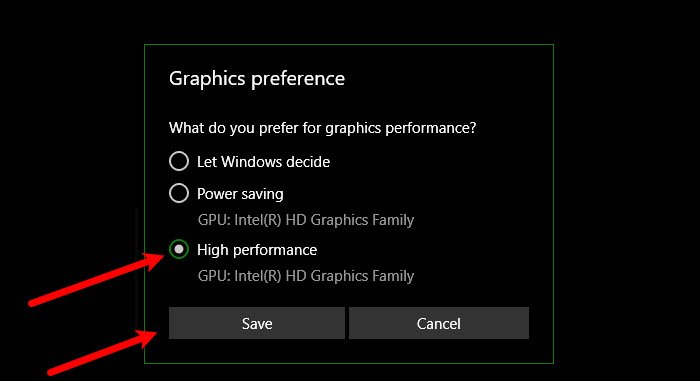
Windows 11/10 поставляется с возможностью установки параметров производительности графики. Вы можете использовать эту функцию, чтобы отдать предпочтение GPU определенным приложениям. Вы можете установить высокую настройку Monster Hunter Rise, чтобы решить эту проблему. Вот как это сделать.
- Откройте «Настройки» и перейдите в «Система» > «Экран» > «Графика».
- Нажмите кнопку «Обзор» и выберите файл Monster Hunter Rise.exe.
- Как только файл будет добавлен в список, нажмите на него и установите для графических настроек значение «Высокая производительность».
- Нажмите Сохранить.
Теперь перезапустите игру, чтобы изменения вступили в силу. Проверьте, сохраняется ли проблема.
3]Отключить разгон
Без сомнения, разгон графического процессора гарантирует, что вы получите лучший игровой процесс. Но в то же время это имеет свои последствия для некоторых компьютеров. Разогнанный графический процессор может быть основной причиной сбоя и фатальной ошибки D3D в Monster Hunter Rise. Чтобы решить эту проблему, вы можете изменить настройки на значения по умолчанию и проверить, не сталкиваетесь ли вы с ошибкой. Надеюсь, вы не будете.
Читайте: действительно ли разгон ПК того стоит?
4]Проверьте целостность файлов игры.
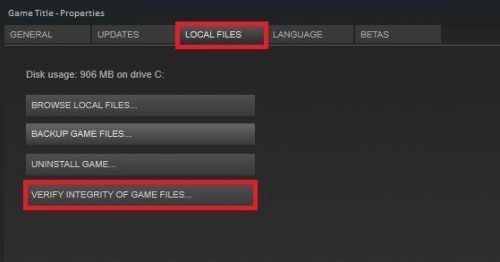
Поврежденные игровые файлы и непрерывный игровой процесс несовместимы. Одной из основных причин рассматриваемой проблемы могут быть поврежденные или отсутствующие игровые файлы. Вот шаги, которые необходимо выполнить, чтобы проверить целостность файла игры.
- Запустите Steam и Открытую библиотеку.
- Щелкните правой кнопкой мыши Monster Hunter Rise и выберите «Свойства» в контекстном меню.
- Переключитесь на локальные файлы и нажмите «Проверить целостность файлов игры».
Дождитесь завершения процесса. После этого перезагрузите систему и проверьте наличие проблемы.
5]Запускайте игры на низких настройках
Если у вас есть устройство низкого уровня, на котором все еще работает игра в высокой спецификации, вы, скорее всего, столкнетесь с проблемой. Вам придется понизить игровые настройки, чтобы решить эту проблему. Вот изменения, которые вам нужно сделать.
- Откройте меню настроек в Monster Hunter Rise.
- Перейти к дисплею.
- Отключите вертикальную синхронизацию.
- Уменьшите настройки разрешения.
- Установите настройки графики на низкие.
- Вы также можете настроить дополнительные параметры графики, чтобы решить эту проблему.
См. Ускорение Direct 3D или DirectDraw недоступно в Windows 11.
6]Обновить графический драйвер
Запуск игры на устаревшем графическом драйвере — еще одна серьезная причина проблемы. В качестве решения загрузите последнее обновление графического драйвера и проверьте, не имеет ли оно значения.
7]Обновить DirectX
Обновление версии DirectX — еще одно эффективное решение в данной ситуации. Загрузите версию DirectX, установите ее и проверьте, решена ли проблема.
8]Вставьте -dx11 в поле запуска
По мнению многих пользователей проблема решалась запуском игры с параметрами -dx11. Вот как это сделать.
- Откройте Steam и перейдите в библиотеку.
- Щелкните правой кнопкой мыши Monster Hunter Rise и выберите «Свойства» в контекстном меню.
- Под опцией запуска добавьте -dx11.
Вот и все. Запустите игру, и вы увидите, что проблема больше не возникает.
Читайте: Monster Hunter Rise не запускается или вылетает при запуске на ПК
Почему Monster Hunter Rise продолжает падать?
Если ваша система не соответствует минимальным требованиям, вы, скорее всего, столкнетесь с проблемой сбоя. Проблема также возникает, если в вашей системе не установлен последний графический драйвер. Загрузите последнее обновление графического драйвера, чтобы устранить проблему.
Что такое ошибка D3D?
Ошибка D3D указывает на то, что ваша система не может запустить игру с примененными настройками. Сообщение об ошибке также появится, если в вашей системе не установлено последнее обновление драйвера или возникли проблемы с видеокартой. Устранить эту проблему очень легко.
Читать дальше: Resident Evil 7 Фатальный выход из приложения.
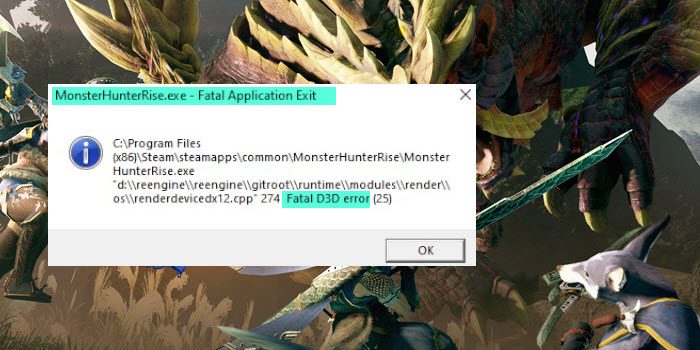
Программы для Windows, мобильные приложения, игры - ВСЁ БЕСПЛАТНО, в нашем закрытом телеграмм канале - Подписывайтесь:)